Yuav Paub
- Tsim ib daim ntawv thov wrapper nyob ib ncig ntawm Terminal hais kom hais ib kab lus lossis ua si suab ntaub ntawv.
- Ntxiv nws ua ib yam khoom pib.
- Nrog txoj kev no, koj tuaj yeem ntxiv suab paj nruag, hais lus, lossis lub suab zoo li koj lub suab pib.
Koj tuaj yeem hloov kho koj lub Mac los ntawm kev hloov lub suab uas ua si thaum koj pib nws. Nov yog yuav ua li cas thiaj ua tau Mac OS X 10.4 (Tiger) lossis tom qab.
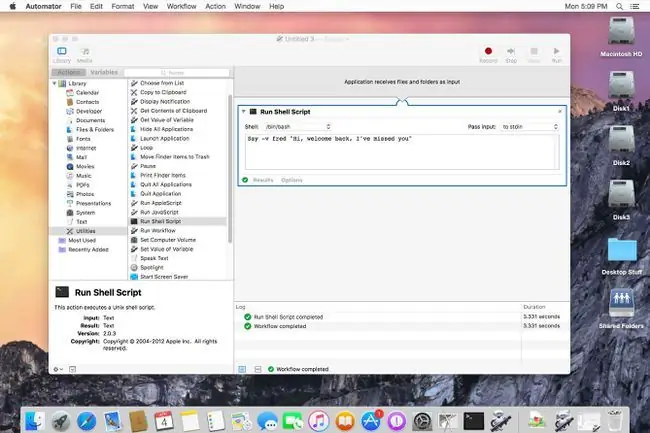
kab hauv qab
Cov ntawv plhaub peb siv yog nyob ntawm seb peb xav kom Mac hais cov ntawv tshwj xeeb uas siv ib lub suab uas muaj nyob hauv, lossis rov qab ua cov ntaub ntawv suab uas muaj suab paj nruag, hais lus, lossis cov teebmeem suab. Peb mam li qhia koj yuav ua li cas siv ob txoj kev. Thawj kauj ruam yog los tsim ib daim ntawv thov wrapper hauv Automator.
Siv Automator los tsim daim ntawv thov Wrapper
Txawm tias koj xav siv cov ntawv sau nrog lub suab tsim los lossis rov ua cov ntaub ntawv suab, koj yuav tsum xub tsim daim ntawv thov wrapper siv Automator.
- Mus rau Daim Ntawv Thovthiab tso tawm Automator . Los yog, ntaus Automator rau hauv Kev Tshawb Fawb.
-
Xaiv Application raws li hom qauv siv, thiab tom qab ntawd xaiv Xaiv.

Image -
Nyob ze ntawm lub ces kaum sab laug ntawm lub qhov rais, xyuas kom meej Kev ua haujlwm yog qhov tseem ceeb.

Image -
Los ntawm Actions tsev qiv ntawv, xaiv Utilities.

Image -
Xaiv thiab luag Run Shell Script mus rau qhov chaw ua haujlwm.

Image
Hais Lus Nrog Mac's Built-In Voices
Peb yuav siv cov lus txib los tsim peb cov ntawv thov kev cai hais lus. Hauv qhov piv txwv no, peb yuav qhia lub Mac hais tias, "Nyob zoo, txais tos rov qab, Kuv nco koj" thaum pib siv lub suab Fred built-in.
-
Luam cov lus txib hauv qab no thiab nkag mus rau hauv Run Shell Script box:
Hais -v fred "Nyob zoo, zoo siab rov qab, Kuv nco koj"

Image Peb muab cov ntawv sau rau hauv ob nqe lus vim nws muaj cov cim cim, thiab txhua yam hauv ob nqe lus raug kho raws li cov ntawv thiab tsis yog lwm cov lus txib. Txawm hais tias koj cov ntawv tsis muaj cov cim cim, nws yog ib lub tswv yim zoo los ncig nws nrog ob nqe lus.
-
Xaiv Run los ntawm sab xis saum toj ntawm lub vijtsam txhawm rau sim daim ntawv thov.

Image -
Koj yuav hnov koj cov lus hais hauv Fred lub suab, thiab koj yuav pom cov cim ntsuab hauv lub cav hauv qab no qhia tias tsab ntawv thiab kev ua haujlwm tiav.

Image - Thaum koj tau txheeb xyuas tias koj tsab ntawv ua haujlwm zoo, mus rau File ntawv qhia thiab xaiv Save.
-
Npe cov ntaub ntawv thiab txuag nws rau koj Mac. Ua ib qho kev ceeb toom ntawm qhov chaw koj khaws cov ntaub ntawv.

Image
Yuav ua li cas rov qab ib cov ntaub ntawv suab
Yog tias koj xav siv cov ntaub ntawv suab uas muaj suab paj nruag, hais lus, lossis lub suab cuam tshuam rau koj lub suab pib, koj yuav siv cov lus txib afplay. Cov lus txib afplay qhia Terminal kom rov qab cov ntaub ntawv suab tom qab cov lus txib.
Cov lus txib afplay tuaj yeem rov qab cov ntaub ntawv suab ntau, xws li MP3, WAV, AIFF, lossis AAC cov ntaub ntawv, tab sis nws yuav tsis rov qab tiv thaiv cov ntaub ntawv iTunes.
- Nrhiav cov ntaub ntawv suab uas koj xav siv thiab sau nws lub npe.
-
Siv cov lus txib no hauv Run Shell Script box, hloov "txoj kev mus rau lub suab kaw" mus rau qhov chaw suab raug ntawm koj lub computer:
-
Hauv qhov piv txwv no, peb tab tom siv ZapSplat dej hiav txwv suab nrov tsis ntev los no rub tawm:
Afplay /Users/gretchen/Downloads/zapsplat_nature_ocean_wave_large_single_crash_on_beach_47861.mp3

Image Yog tias koj muaj teeb meem txheeb xyuas koj cov txiaj ntsig suab lub npe lub npe, qhib lub qhov rais Terminal thiab luag cov ntaub ntawv suab rau hauv nws. Lub npe kab yuav tso tawm, thiab koj tuaj yeem luam tawm thiab muab tso rau hauv koj tsab ntawv.
- Xaiv Run los ntawm sab xis saum toj ntawm lub vijtsam txhawm rau sim daim ntawv thov.
- Koj yuav hnov koj lub suab nrov, thiab koj yuav pom cov cim ntsuab hauv lub cav hauv qab no qhia tias tsab ntawv thiab kev ua haujlwm tiav lawm.
- Thaum koj tau txheeb xyuas tias koj tsab ntawv ua haujlwm zoo, mus rau File ntawv qhia thiab xaiv Save.
-
Npe cov ntaub ntawv thiab txuag nws rau koj Mac. Ua ib qho kev ceeb toom ntawm qhov chaw koj khaws cov ntaub ntawv.

Image
Yuav ua li cas ntxiv Daim Ntawv Thov ua ib yam khoom pib
Tam sim no koj tau tsim ib daim ntawv thov nrog cov ntawv hais lus lossis cov ntaub ntawv suab, nws yog lub sijhawm los ntxiv nws ua cov khoom pib.
-
Los ntawm Apple ntawv qhia, xaiv System Preferences. (Los yog ntaus System Preferences rau hauv Kev Tshawb Fawb Txog Kev Tshawb Fawb).

Image -
Xaiv lub User & Pawg icon (los yog Accounts hauv cov laus ntawm OS X).

Image -
Xaiv koj username thiab tom qab ntawd xaiv lub Cov khoom nkag mustab.

Image -
Xaiv tus plus kos npe (+) hauv qab no Login Items qhov rai los qhib tus qauv Finder browsing screen.

Image -
Mus rau koj daim ntawv thov suab tsim tshiab thiab xaiv nws.

Image -
Xaiv tus Ntxiv khawm.

Image -
Koj cov ntaub ntawv suab tam sim no yog ib feem ntawm Cov khoom nkagdaim ntawv teev npe. Lwm zaus koj pib koj Mac, koj yuav hnov koj lub suab pib tshiab.

Image






